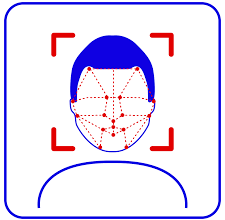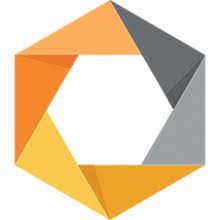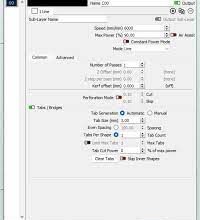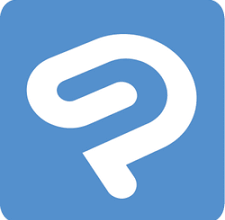DirectX 9.0 — это набор программного обеспечения, разработанный компанией Microsoft, который предоставляет программам доступ к аппаратному обеспечению компьютера и позволяет использовать его для вывода графики, звука и других мультимедийных элементов. DirectX 9.0 является версией DirectX, выпущенной в 2002 году.
DirectX 9.0 является одним из ключевых компонентов для создания и запуска игр и других приложений с трехмерной графикой на Windows платформе. DirectX 9.0 предоставляет широкий набор функций и возможностей, которые существенно улучшают качество и производительность графики и звука.
Основные возможности DirectX 9.0 включают:
- Поддержка аппаратного ускорения трехмерной графики.
- Поддержка шейдеров, позволяющих создавать реалистические эффекты.
- Различные возможности для работы с текстурами, включая сжатие, сглаживание и многоуровневые текстуры.
- Поддержка объемного звука и эффектов.
- Интеграция с операционной системой Windows, что обеспечивает простое создание и управление графическими и звуковыми эффектами.
DirectX 9.0 стал широко используемым и остается одним из самых популярных наборов программного обеспечения для разработки игр, мультимедийных приложений и других программ, использующих трехмерную графику и звук.
Определение и основные компоненты

Основными компонентами DirectX 9.0 являются:
- DirectDraw: Возможность программного управления графическими ресурсами, такими как изображения и текстуры, а также создание двухмерных графических приложений.
- Direct3D: Библиотека для создания трехмерных графических объектов, реализация обработки полигонов, текстурирования, освещения и других эффектов.
- DirectSound: API для работы с звуком, включая воспроизведение и запись аудио.
- DirectInput: Средства работы с вводом данных от устройств, таких как клавиатура, мышь, джойстик и геймпад.
- DirectShow: Фреймворк для работы с мультимедийными файлами, включая видео и аудио, а также возможность создания проигрывателей и видео-редакторов.
С помощью данных компонентов разработчики могут создавать программы с простым и удобным интерфейсом, а также обеспечивать высокую производительность и качество воспроизведения графики и звука.
Зачем нужен DirectX 9.0 в GTA San Andreas?
Благодаря использованию DirectX 9.0 в GTA San Andreas игроки могут насладиться превосходной графикой, включающей в себя высокое разрешение, более реалистичную обработку текстур и освещение, а также эффекты, такие как отражение, преломление света и тени. Все это создает более удивительный и погружающий игровой мир.
Кроме того, DirectX 9.0 позволяет игре GTA San Andreas использовать передовые звуковые эффекты, такие как трехмерное звучание, реверберацию и эффекты эха. Благодаря этому звуковой дизайн игры становится более реалистичным, создавая атмосферу и углубляя вовлеченность игрока.
Таким образом, установка DirectX 9.0 в игру GTA San Andreas позволяет наслаждаться передовыми графическими и звуковыми эффектами, которые делают игровой процесс более интересным и реалистичным.
Как скачать и установить DirectX 9.0 для GTA San Andreas?
Шаг 1: Проверьте версию DirectX.
Прежде чем скачивать и устанавливать DirectX 9.0, убедитесь, что ваш компьютер не имеет более новую версию DirectX. Для этого выполните следующие действия:
- Нажмите клавишу «Windows» на клавиатуре и введите «dxdiag» в строку поиска.
- Нажмите Enter, чтобы открыть инструмент диагностики DirectX.
- Откроется окно с информацией о текущей версии DirectX на вашем компьютере.
Шаг 2: Скачайте DirectX 9.0.
Если версия DirectX на вашем компьютере старее 9.0 или отсутствует, вы можете скачать DirectX 9.0 с официального сайта Microsoft. Следуйте этим инструкциям:
- Откройте веб-браузер и перейдите на сайт Microsoft: https://www.microsoft.com/en-us/download/details.aspx?id=35.
- На странице загрузки выберите язык и нажмите кнопку «Скачать».
- Сохраните загруженный файл на вашем компьютере.
Шаг 3: Установите DirectX 9.0.
После завершения загрузки файла DirectX 9.0 вы можете установить его на вашем компьютере. Следуйте этим инструкциям:
- Запустите загруженный файл.
- Примите условия лицензии и нажмите кнопку «Далее».
- Выберите путь для установки DirectX 9.0 или оставьте значение по умолчанию и нажмите кнопку «Далее».
- Дождитесь завершения процесса установки.
- После завершения процесса установки перезагрузите компьютер.
После перезагрузки компьютера DirectX 9.0 будет установлен на вашем компьютере, и вы сможете запустить игру GTA San Andreas без проблем. Убедитесь, что у вас установлена последняя версия драйверов графической карты, чтобы обеспечить максимальную совместимость и производительность при игре.
Шаг 1: Поиск и загрузка DirectX 9.0
Для начала вам необходимо найти и загрузить DirectX 9.0, чтобы установить его на ваш компьютер. Вот несколько шагов, которые помогут вам выполнить это:
- Откройте ваш веб-браузер и перейдите на официальный сайт Microsoft.
- В строке поиска введите «DirectX 9.0» и нажмите «Поиск».
- В результатах поиска найдите официальную страницу загрузки DirectX 9.0.
- Перейдите на эту страницу и найдите ссылку для скачивания DirectX 9.0.
- Нажмите на ссылку скачивания и сохраните файл установщика на вашем компьютере.
После того, как вы скачали файл установки DirectX 9.0, вы готовы перейти к следующему шагу — установке программы на ваш компьютер.
Шаг 2: Установка DirectX 9.0
Для установки DirectX 9.0 вам потребуется выполнить следующие действия:
- Найдите официальный сайт Microsoft и перейдите на страницу загрузки DirectX 9.0;
- На странице загрузки DirectX 9.0 найдите соответствующую версию для вашей операционной системы (Windows XP, Windows Vista, Windows 7 и т. д.) и нажмите на ссылку для скачивания;
- После завершения скачивания откройте загруженный файл;
- Следуйте инструкциям мастера установки, принимая все необходимые лицензионные соглашения и выбирая опции установки по вашему усмотрению;
- По завершении установки перезагрузите компьютер, чтобы изменения вступили в силу.
После выполнения этих шагов, DirectX 9.0 будет установлен на вашем компьютере и готов к использованию. Убедитесь, что ваши программы и игры поддерживают эту версию DirectX для максимального использования ее возможностей.
Шаг 3: Проверка работоспособности
После установки DirectX 9.0 необходимо проверить его работоспособность на вашем компьютере. Для этого можно выполнить следующие шаги:
- Перезагрузите компьютер, чтобы обновления вступили в силу.
- Запустите любое приложение или игру, которая использует графические возможности DirectX 9.0.
- Если приложение или игра запускается без каких-либо ошибок или сообщений об отсутствии DirectX, значит установка прошла успешно и DirectX 9.0 работает корректно на вашем компьютере.
- Если возникают ошибки или приложение не запускается, возможно, вам потребуется обновить драйверы для вашей графической карты или выполнить другие действия для исправления проблемы.
Убедитесь, что системные требования для использования DirectX 9.0 на вашем компьютере соблюдаются. Если ваша графическая карта не поддерживает DirectX 9.0, вам будет нужно обновить ее или использовать предыдущую версию DirectX.